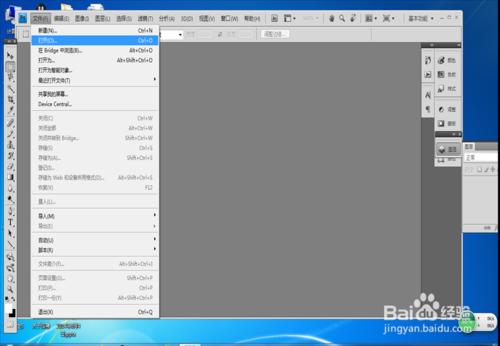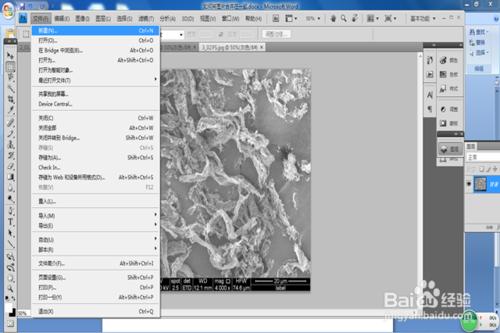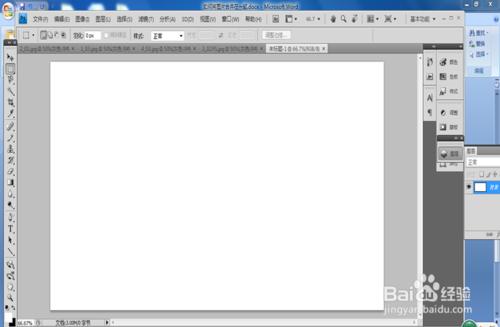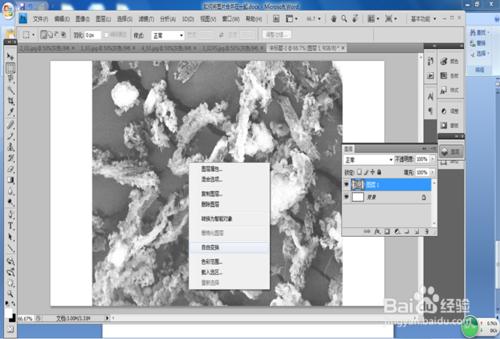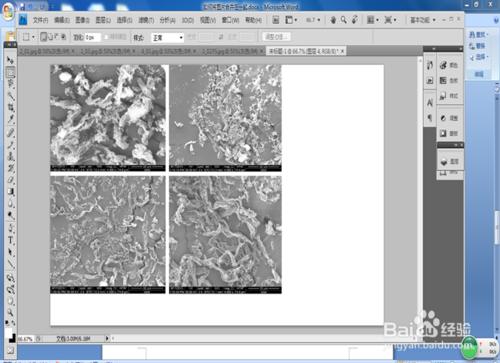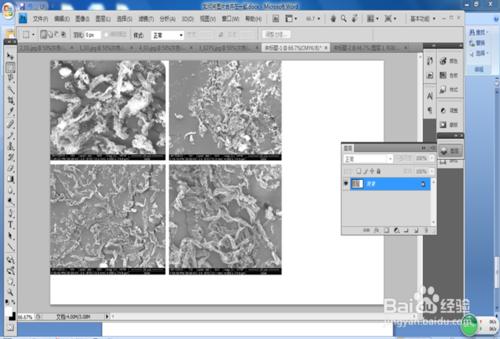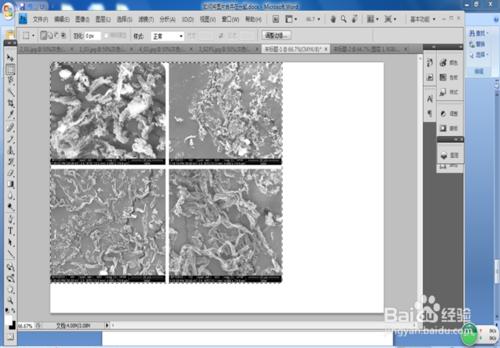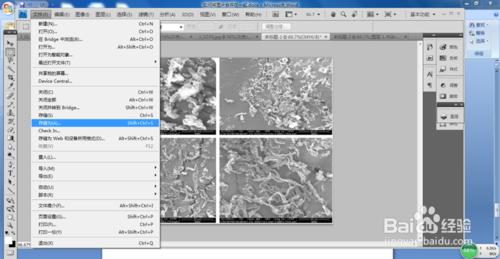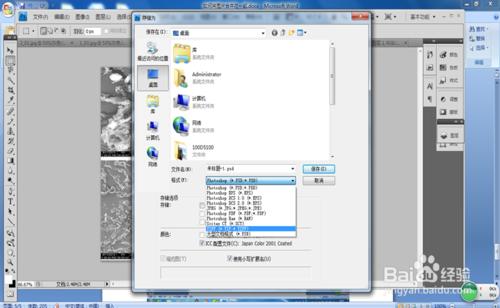當我們寫作科技論文的時候,常常遇到圖片的處理,而且編輯部都需要你的論文中的圖片是經過處理且保持整齊高分辨的圖片,如果同一個類別下,有很多圖片支援一個觀點,則需要將其整齊合併排列在一起,而圖片的處理有很多軟體可以實現,在此我用ps軟體,分享一下簡單整齊合併圖片的方法。
工具/原料
電腦
需要處理的圖片
PhotoshopCS4軟體
方法/步驟
用PhotoshopCS4軟體開啟所有需要合併在一起的圖片,開啟介面如下圖所示:
在Ps中新建一個介面,開啟介面如下圖所示:
將需要合併在一起的圖片複製到上述新建的介面中:具體步驟為選擇左邊工具欄中的矩形選擇框→選中圖片→複製(Ctr+C)→開啟新建介面→貼上(Ctr+V)→對該圖片,單擊滑鼠右鍵→選擇自由變換→調整圖片大小→選擇左邊工具欄中的移動工具,移動到合適位置,這樣依次把要合併在一起的圖片複製到新建介面中,如下圖所示:
單擊選單工具欄中的影象模式→索引顏色或RGB或CMYK顏色→確定或合併,如下圖所示:
選擇左邊工具欄中的矩形選框工具→選中圖片區域→選選單欄工具中的影象—→裁剪,如下圖所示:
檔案→另存為→TIFF格式,如下圖所示:
注意事項
自由變換以後需要選擇移動工具進去確認!
儲存的圖片需要達到整齊美觀!